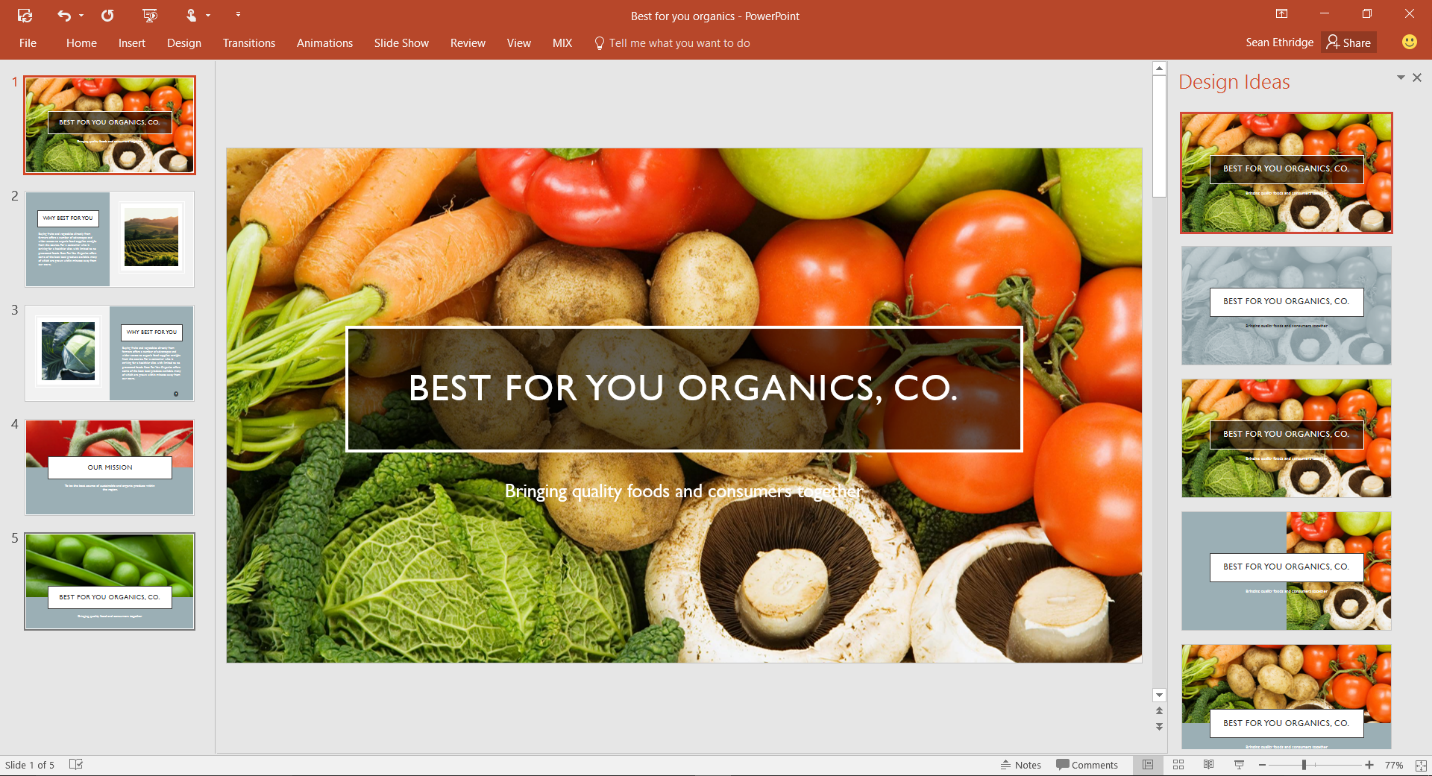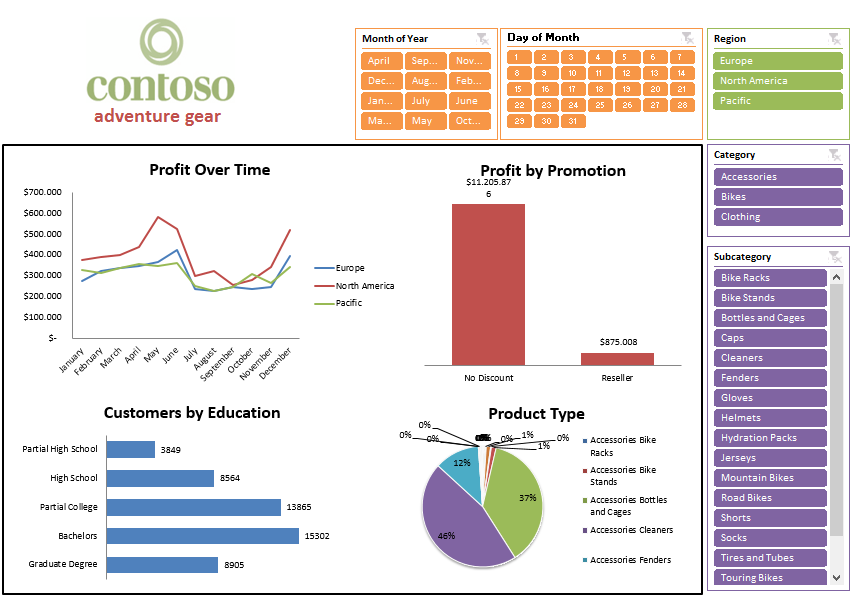Maandelijkse Archieven: April 2016
Flash is dead. Hello Animate!
Lees meer »Michel van de Wiel is practicum docent bij de Informatica en Communicatie Academie (ICA) op de Hogeschool van Arnhem en Nijmegen. Hij geeft vooral les aan de communicatie en multimedia designkant. Zoals 3D-content, Photoshop, Illustrator, les in camera bewegingen of het maken van interactieve applicaties. Daarnaast beheert hij het
5 tips: Hoe overleef je je stage?
Lees meer »Ik ben Kelly van Santvoort, vierdejaars studente communicatie aan de Fontys in Eindhoven. In februari ben ik begonnen met mijn stage bij SURFspot. Ik had er veel zin en was stiekem best zenuwachtig.
’s Morgensvroeg om kwart over zes ging mijn wakker af. Het was een lange tijd geleden dat ik zo vroeg moest opstaan.
Ken jij deze vijf gouden Excel tips al?
Lees meer »Excel is een begrip. Het zorgt voor overzicht in een chaos van cijfers. Dimitri (Microsoft Nederland) blogt maandelijks. Hij zet steeds vijf gouden tips voor je op een rijtje. Zo kun je de programma’s van Microsoft nog beter en efficiënter gebruiken. Je leest ze allemaal op de blog van Microsoft.